- 1mysql之sql语句优化_mysql sql语句优化
- 2MySQL进阶45讲【14】count(*)这么慢,该怎么办?_count(*)这么慢,我该怎么办
- 3作为程序员,应该更关注代码质量还是只需要完成功能就好了?_开发代码是实现优先还是代码质量
- 4hdfs、yarn、zk架构笔记整理_hdfs,yarn,zk,hive的技术架构
- 5探索GithubWidget:打造个性化的GitHub首页装饰
- 6AI 绘画 | Stable Diffusion 进阶 Embeddings(词嵌入)、LoRa(低秩适应模型)、Hypernetwork(超网络)_stable diffusion lora hypernet controlnet embeddin
- 7深度学习有关NLP的模型介绍_re cnn含义
- 8「解决方案」预付费水电集团物业解决方案_小区预付费电表管理方案
- 9关于VScode切换、拉取、推送、合并分支,并解决冲突_vscode 切换分支
- 10单层纯RNN+全连接实现AG_NEWS数据集的分类
【内网安全】搭建Windows域环境_域环境安装
赞
踩
目录
四、搭建winServer2019加入域并且搭建dvwa web服务
一、准备三台机器(简单模拟搭建核心部分)
域控制器:Windows Server2019
域内主机:Windows10
Windows Server2019搭建dvwa web应用作为开发的服务
都使用同一张NAT网卡配置网络
(自己再准备一个kali作为攻击机)
二、配置域控
配置前看看ipconfig的配置
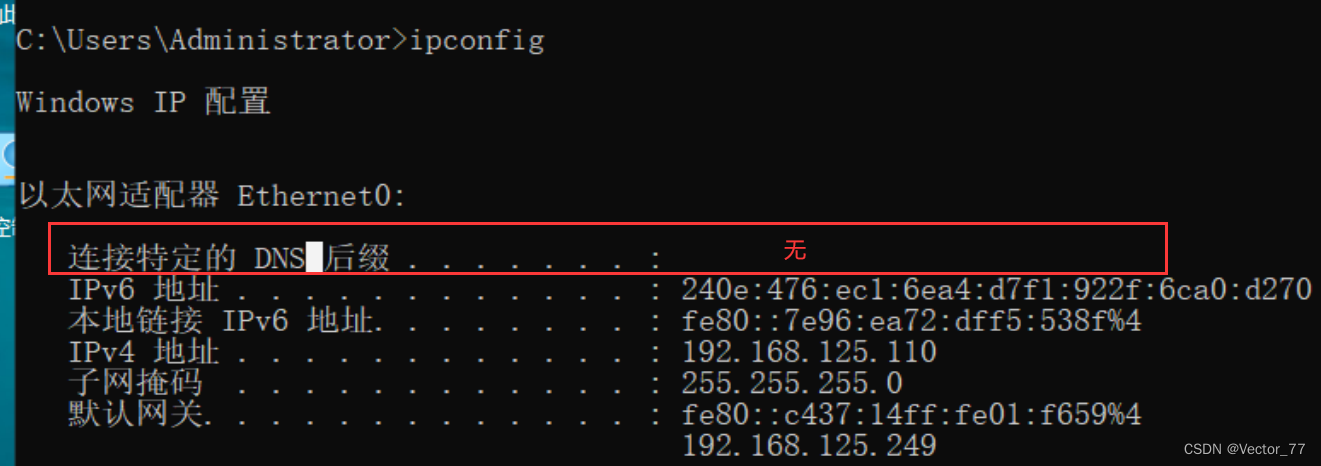
1)配置网络:NAT
域控的DNS指向本地的ip
ip设置为192.168.10.1
子网掩码255.255.255.0
打开虚拟网络编辑器

然后打开 虚拟机->可移动设备->网络适配器->设置
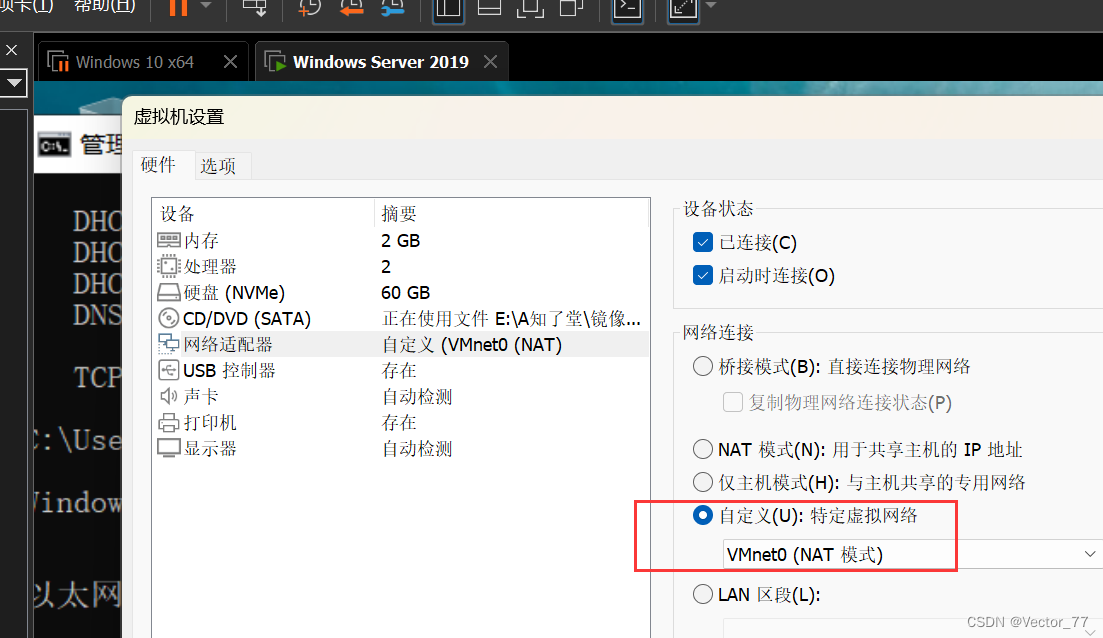
控制面板->网络和Internet->网络和共享中心->更改适配器->选中网卡->属性->ipv4设置
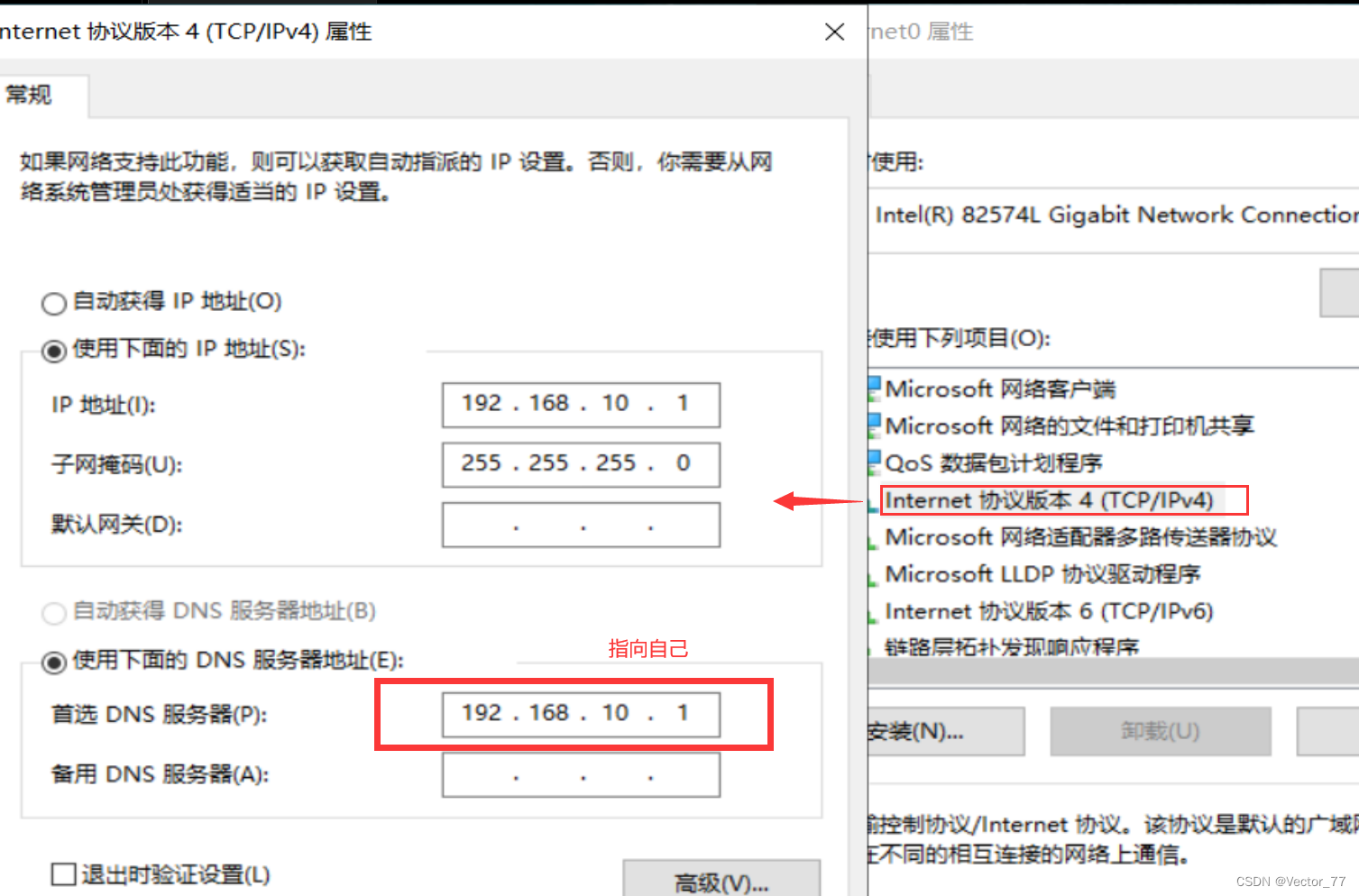
(没有管默认网关,此时肯定是上不了外网了,找不到网关,但是也可以写,此时不管)
查看一下
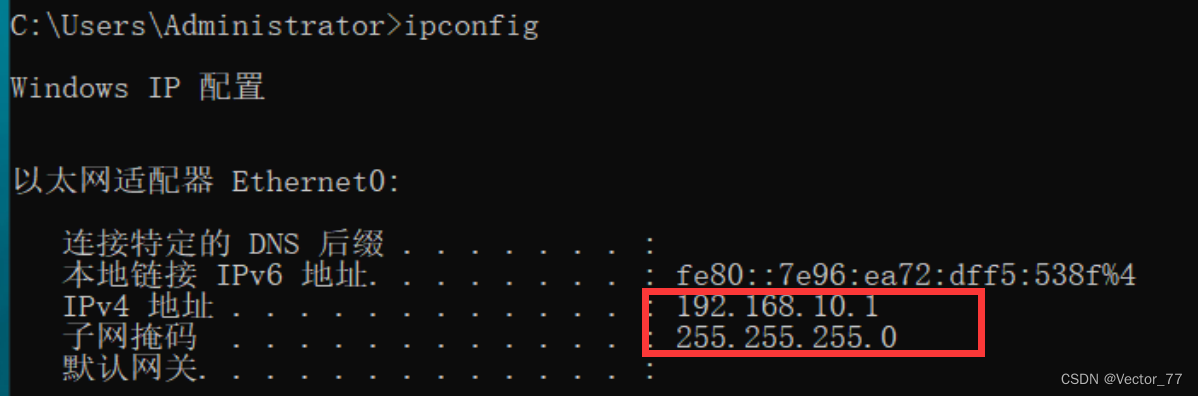
2)更改计算机名
打开服务器管理器
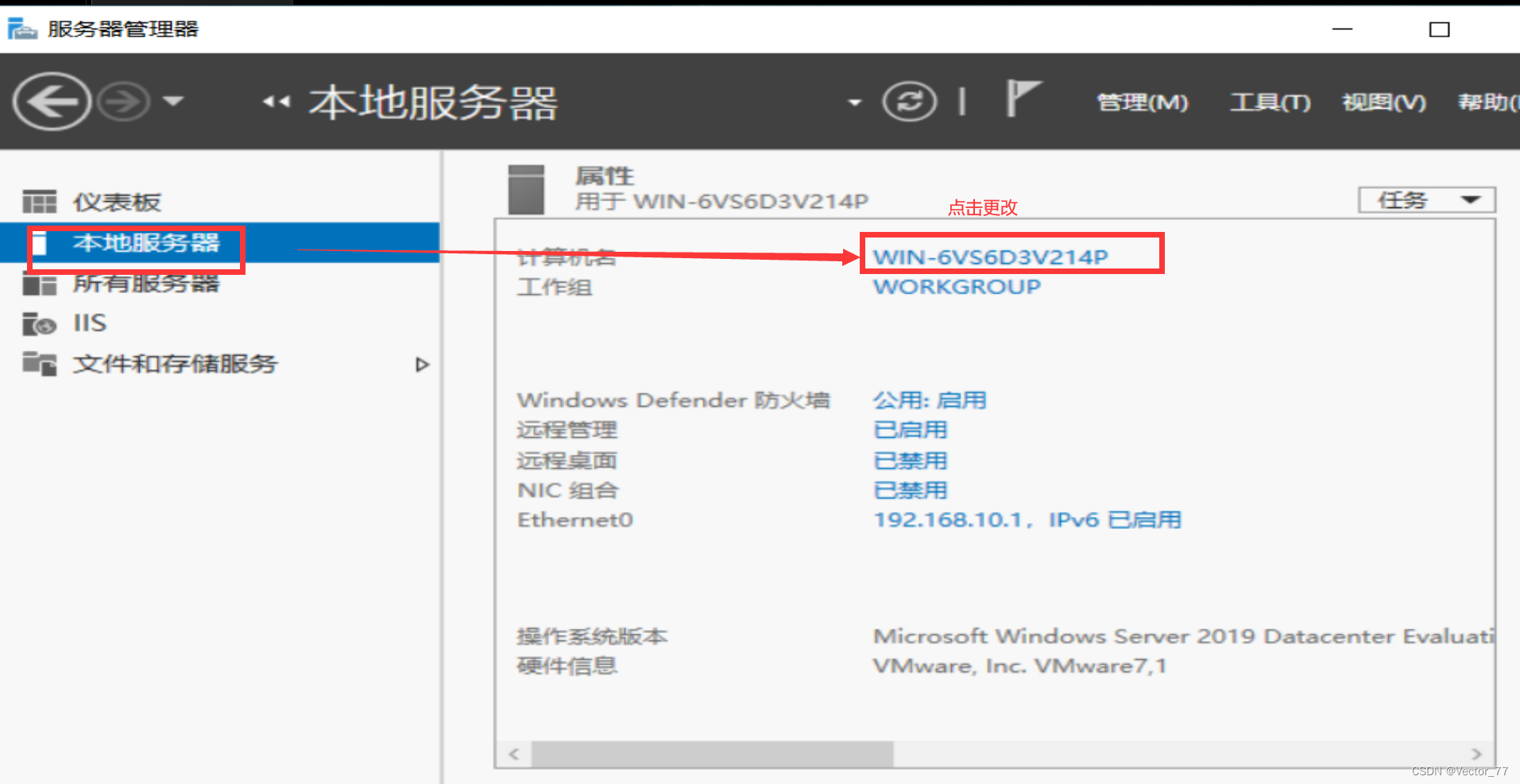
改为DC(可以任意改名都可以)
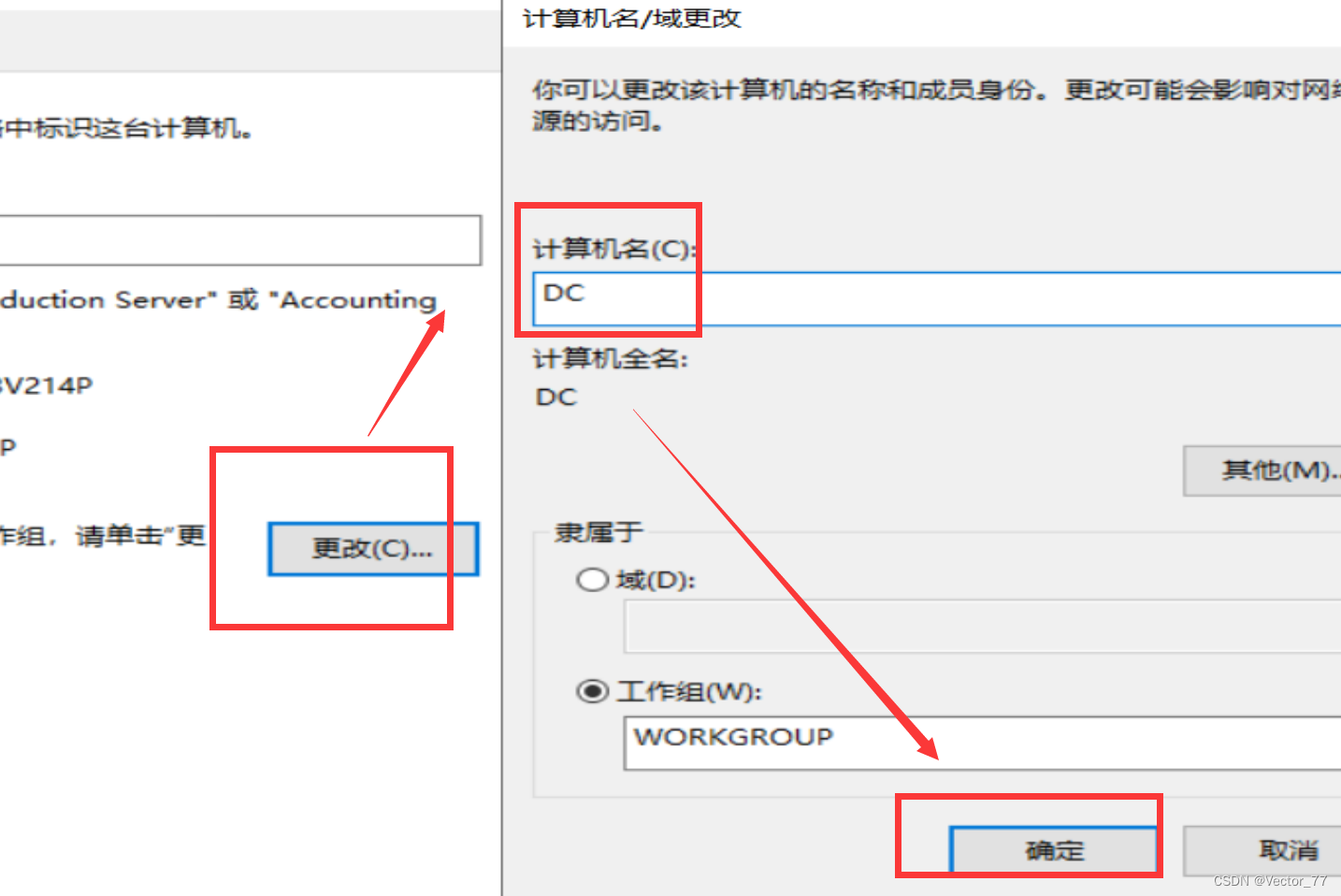
然后需要重启

3)安装域控制器和DNS服务
服务器管理器->添加角色和功能
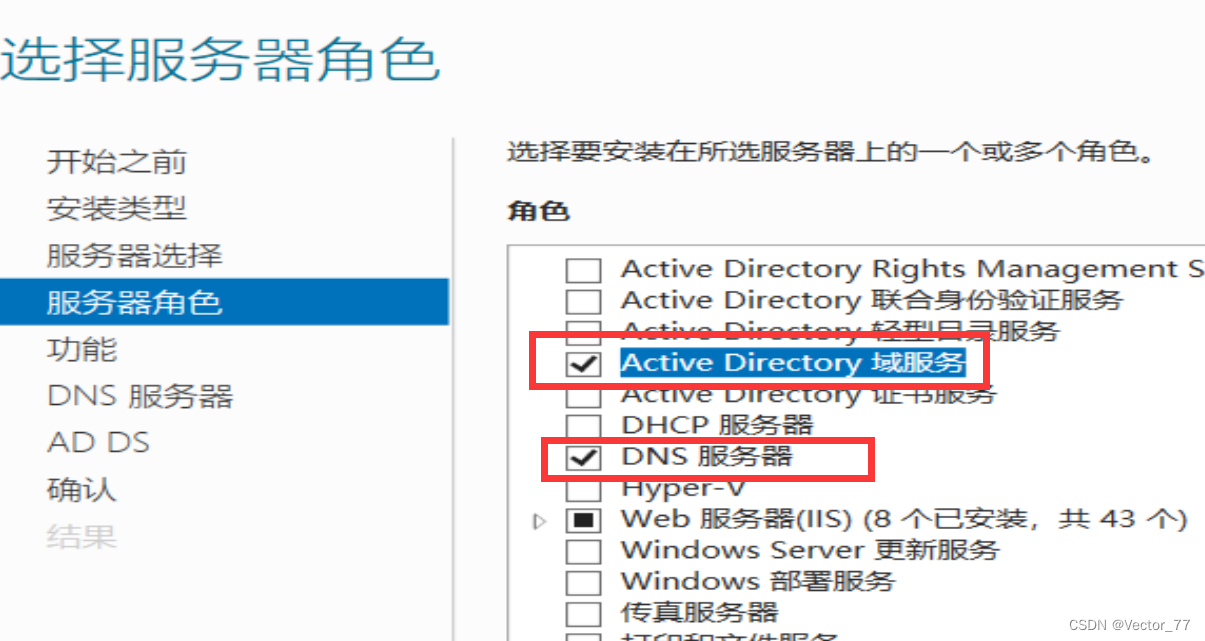
其他默认下一页/下一步 直到安装
4)将此机器升级为域控

配置如图:添加新林
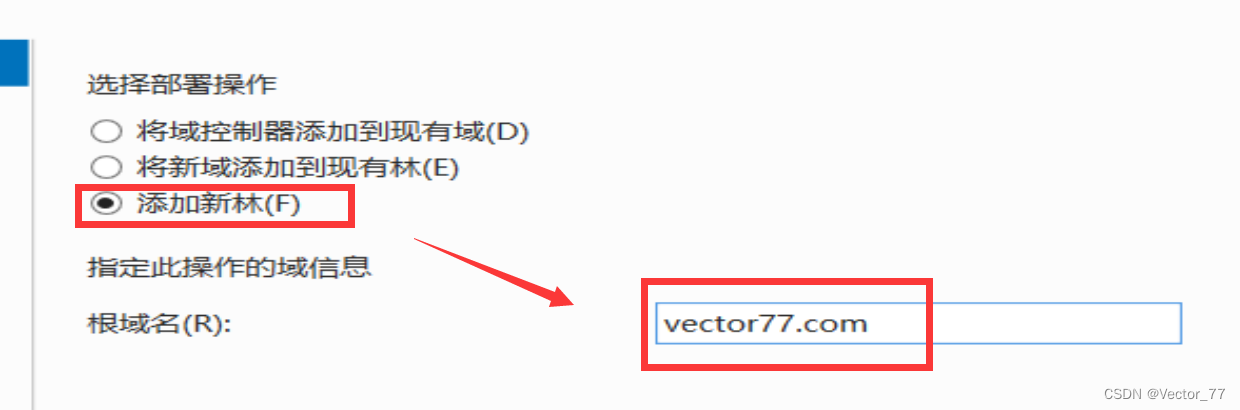
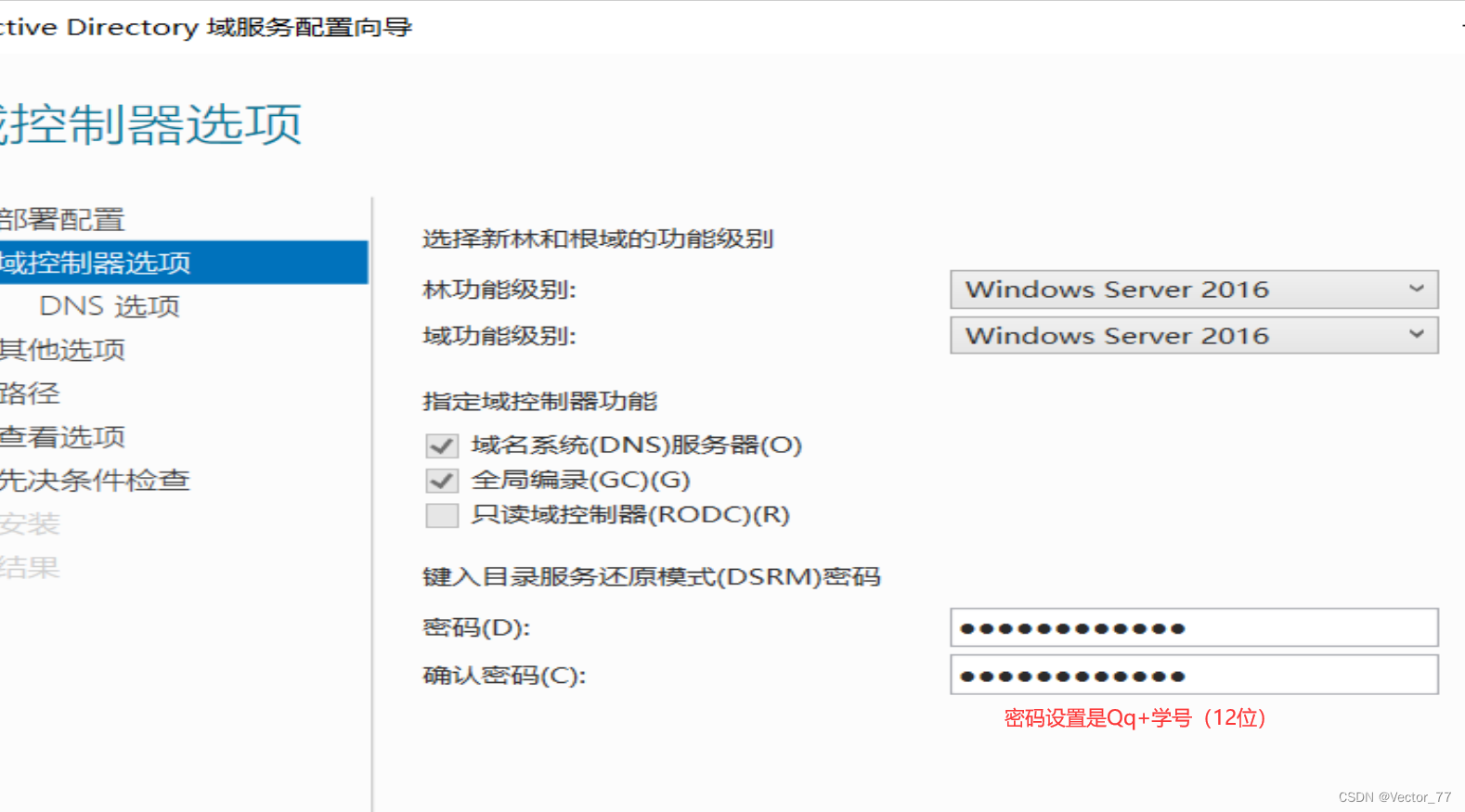
其他选项直接默认下一步 直到安装即可,重启
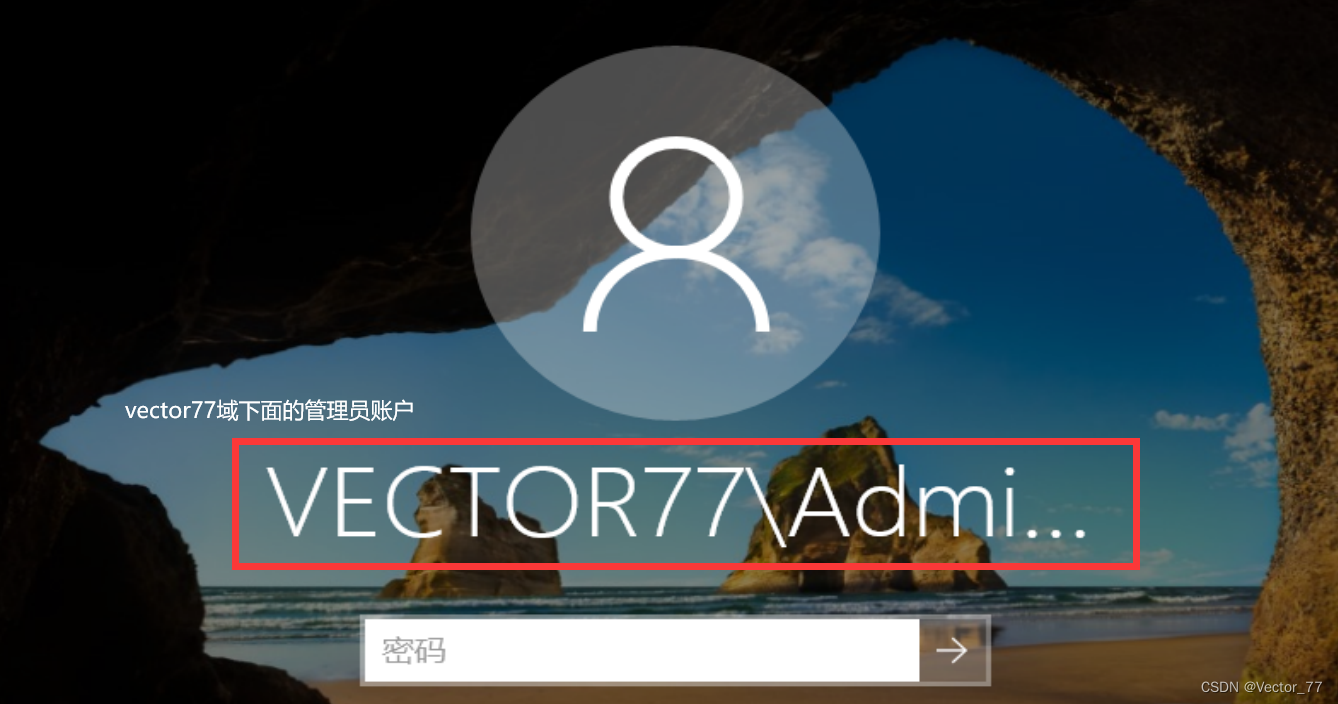
开机密码仍然是原来的管理员账户密码,之前设置的是一个还原目录服务密码
5)添加两个账户
打开工具
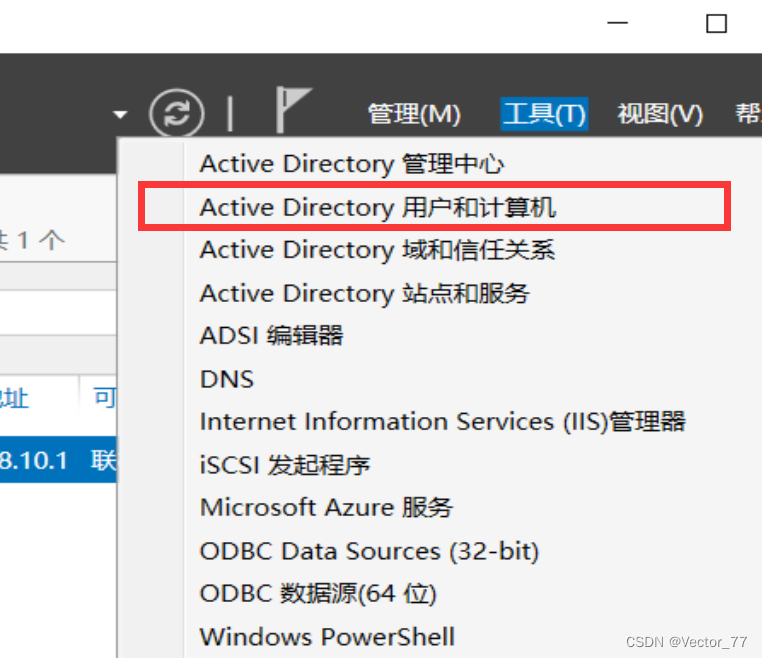
新建用户


三、配置win10
1)配置网络
DNS指向域控ip,使得可以解析到vector77.com
先选好网卡

配置DNS指向域控(DC)
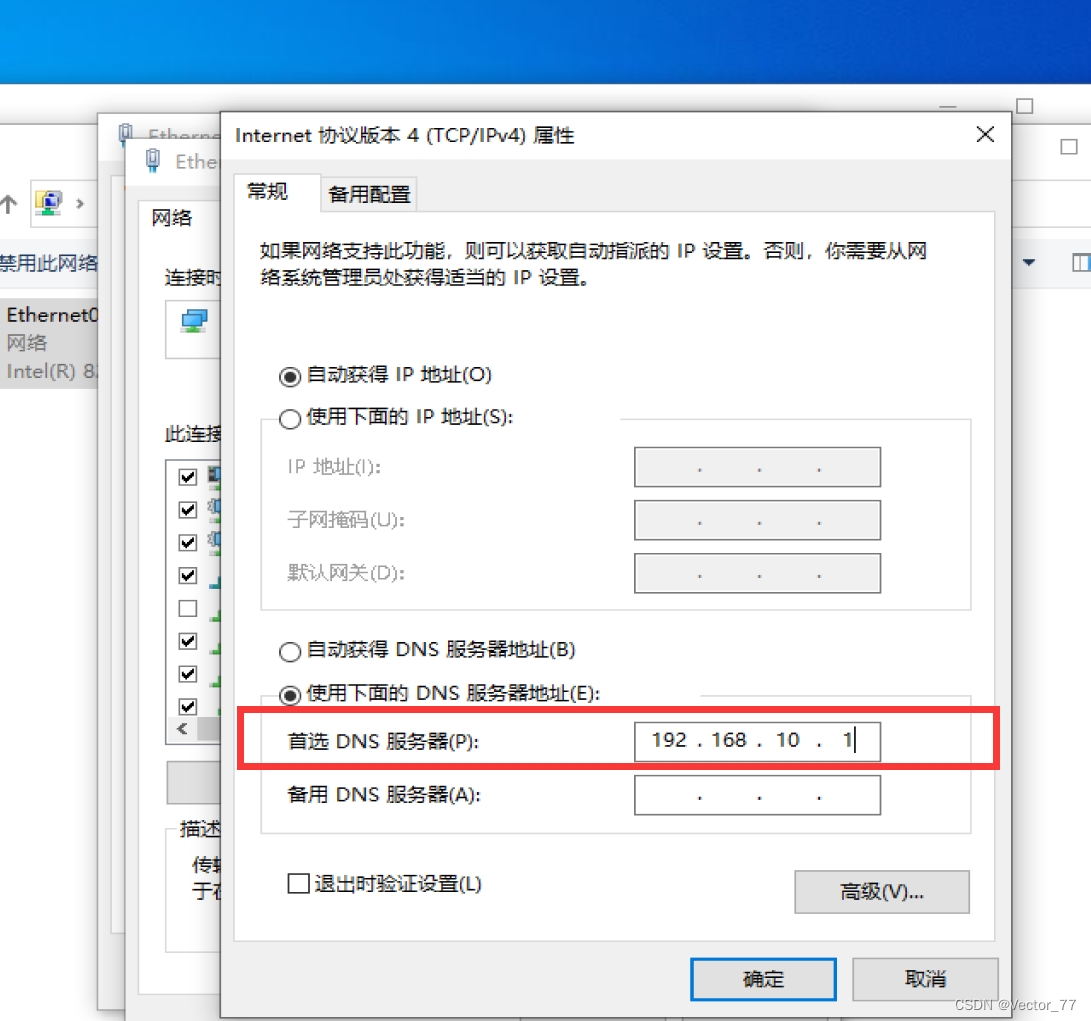
查看

测试
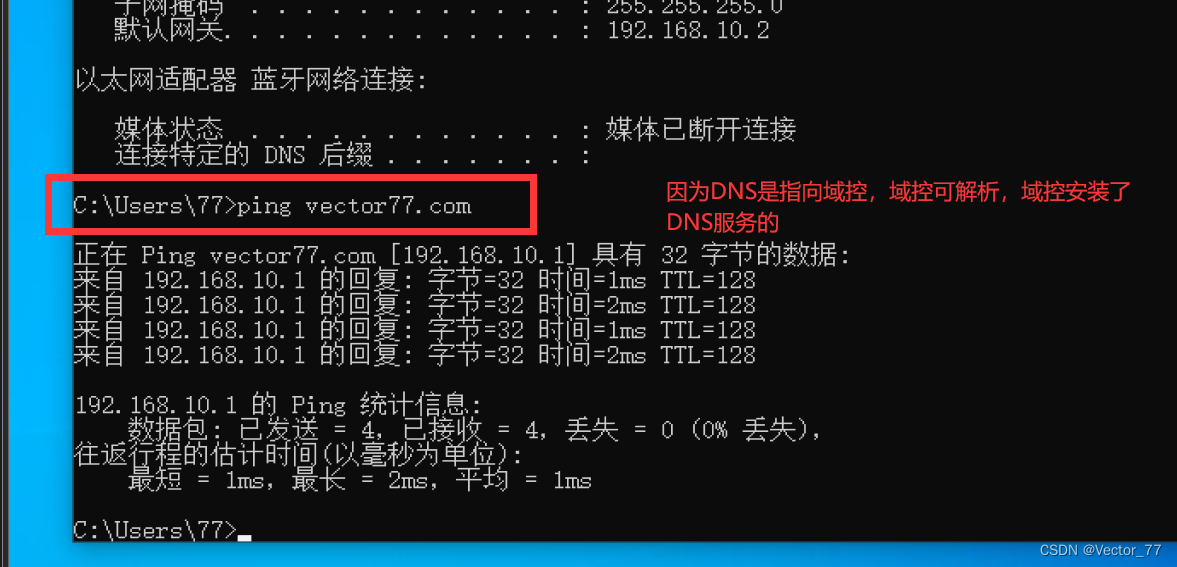
2)主机加入域
重命名电脑win10-x64-77

然后重启
加入域
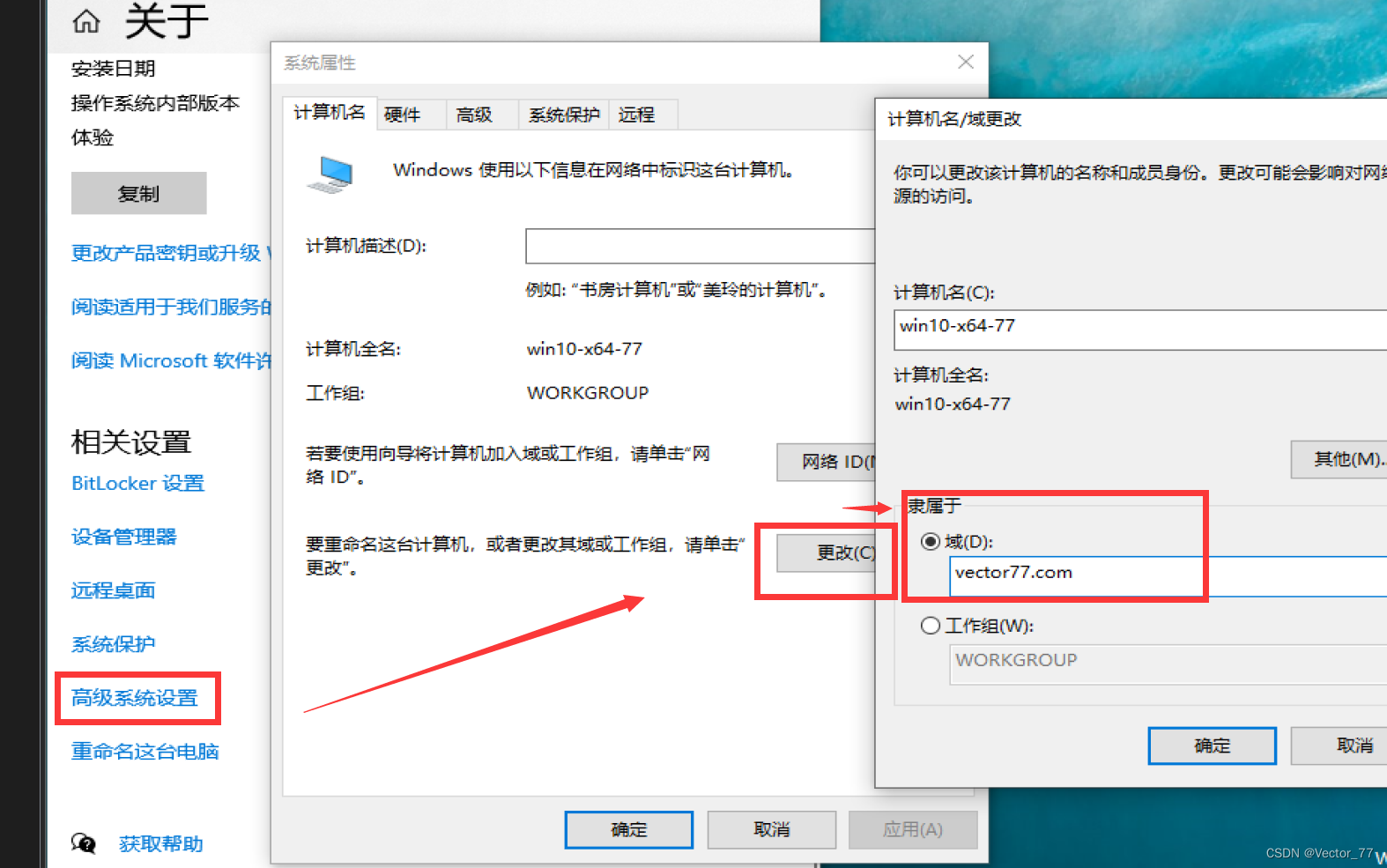


重启
登录到vector77域的77账户
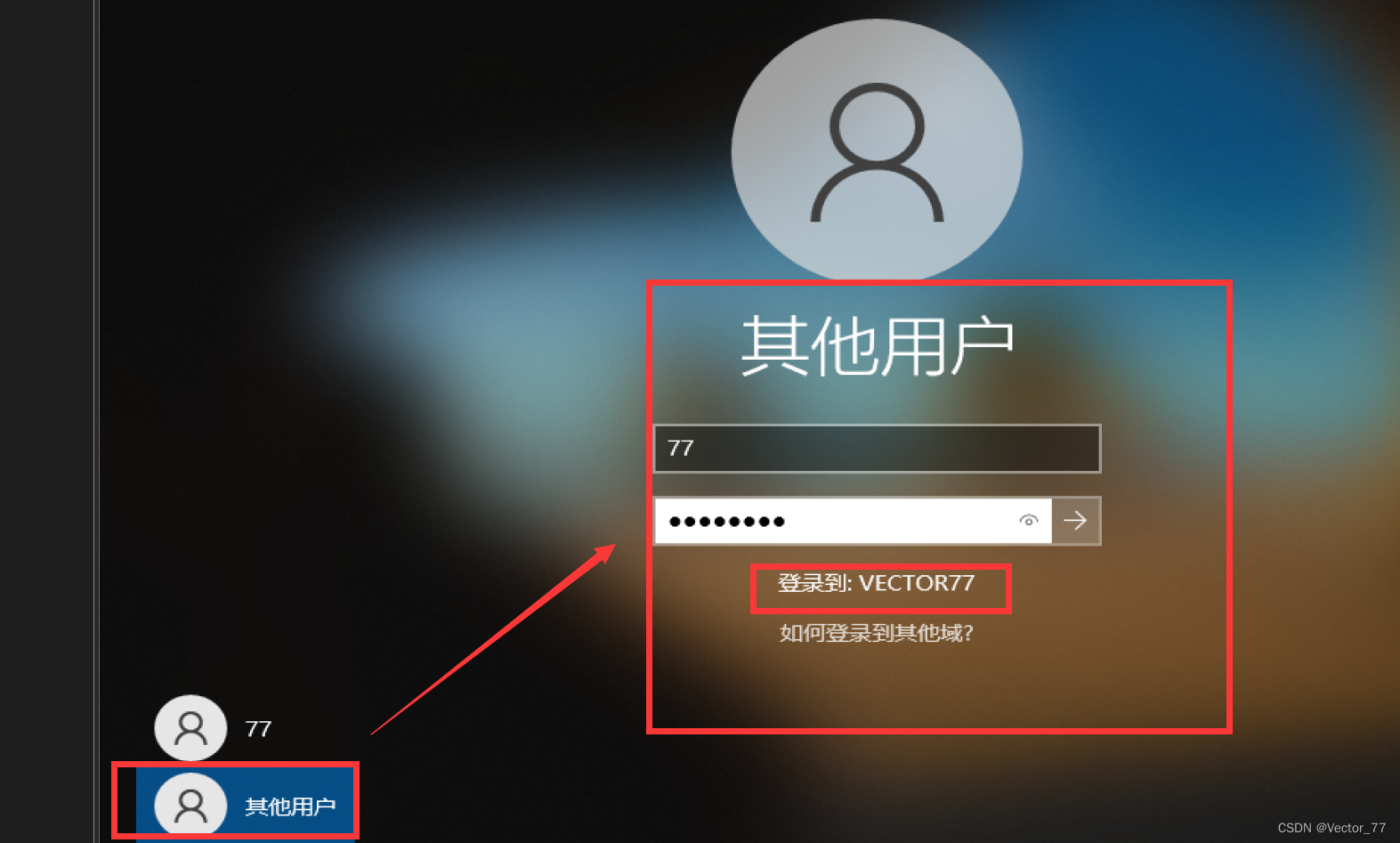
四、搭建winServer2019加入域并且搭建dvwa web服务
1)加入域
加入域的方法和win10一样的,不再赘述
新建虚拟机2019(选择稍后安装操作系统,然后开机前设置介质使用iso)

然后登录到该域的779用户(有一点笨:域内用户在登录时会去DC端验证所以DC不能关呀!!所以这样的话,后续在win2019dvwa上操作都要打开DC机)
打开DC的AD管理可看到有两台计算机加入该域中
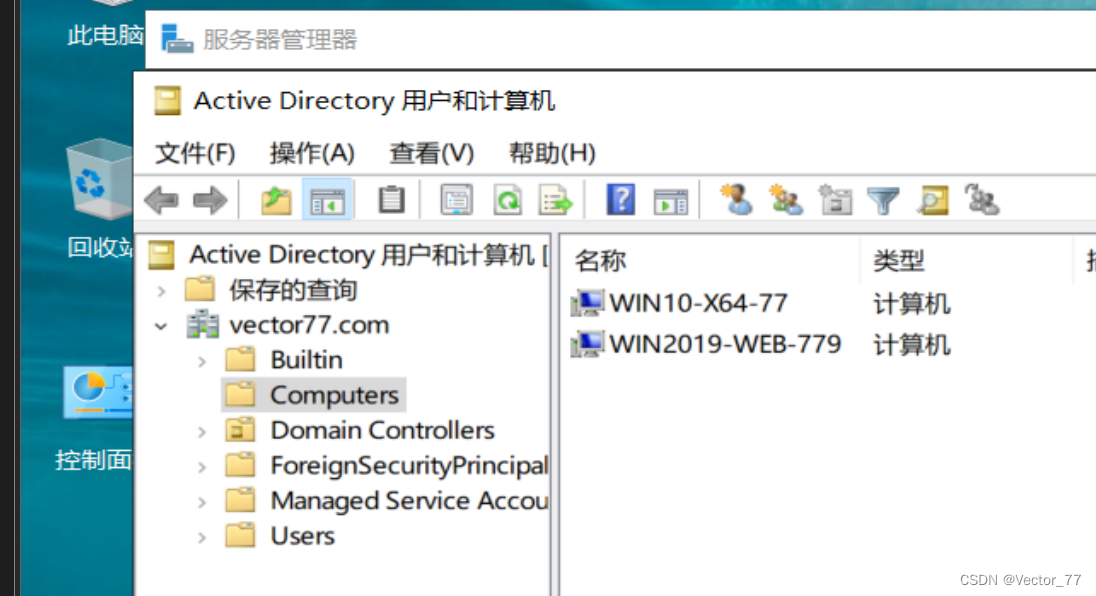
然后先给上面安装好的两台机器打个快照
2)安装phpstudy
emm在域内账户779下登入之后,普通用户无法安装程序
将779账户添加到域管理员组中

这样就可以安装了

3)安装dvwa
将所有文件复制到网站根目录下
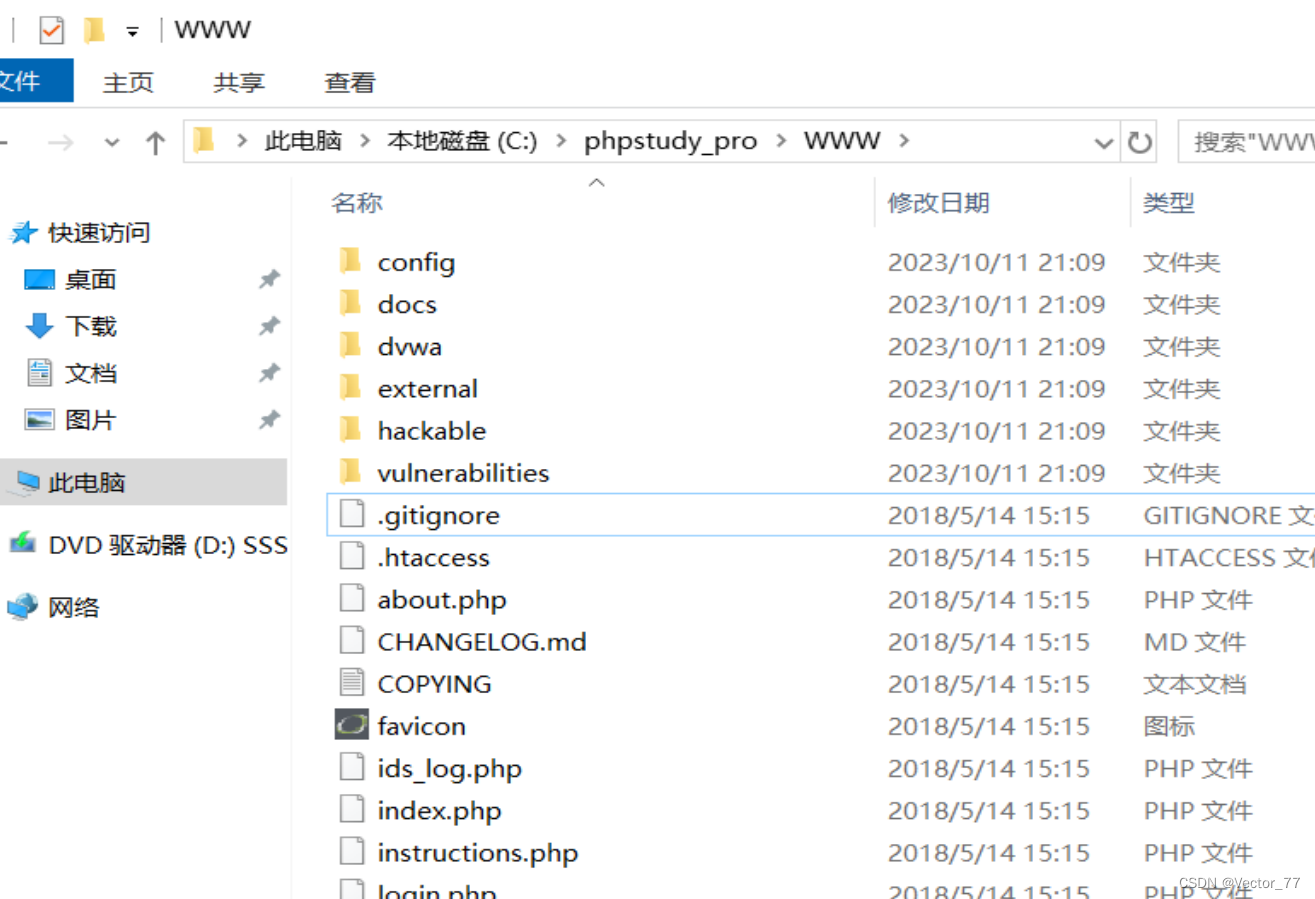
修改下图这个文件
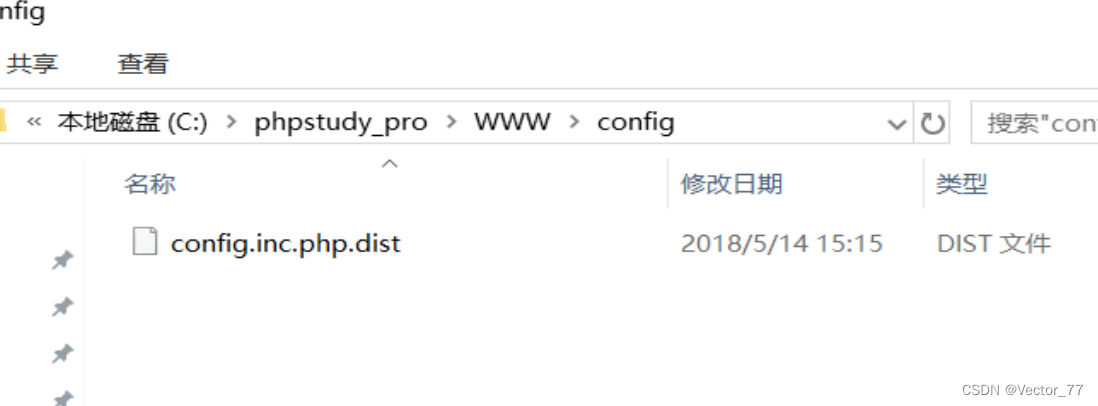
修改为对应的数据库账户密码,修改完将文件改为config.inc.php,然后等会儿去创建一个dvwa的数据库
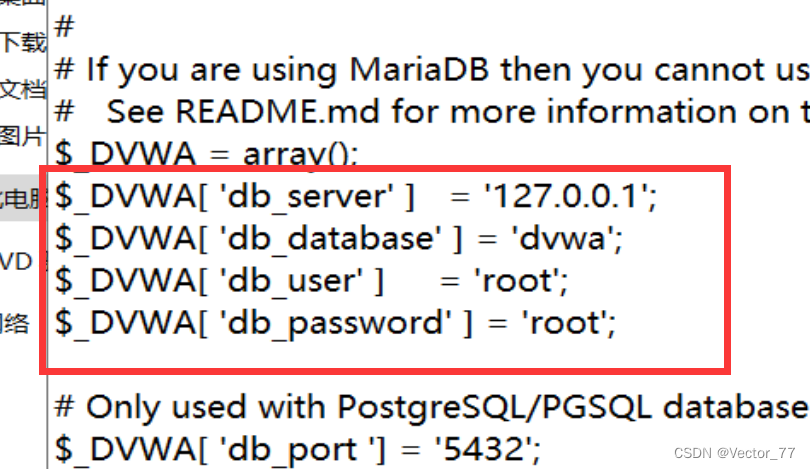
先安装一个图形化数据库连接软件navicat,然后连接本地数据库

然后再创建数据库dvwa
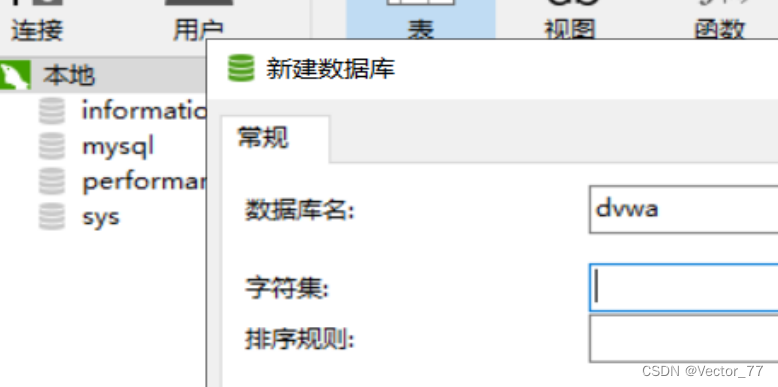
然后打开网站即可

点击创建数据库

然后就可以啦
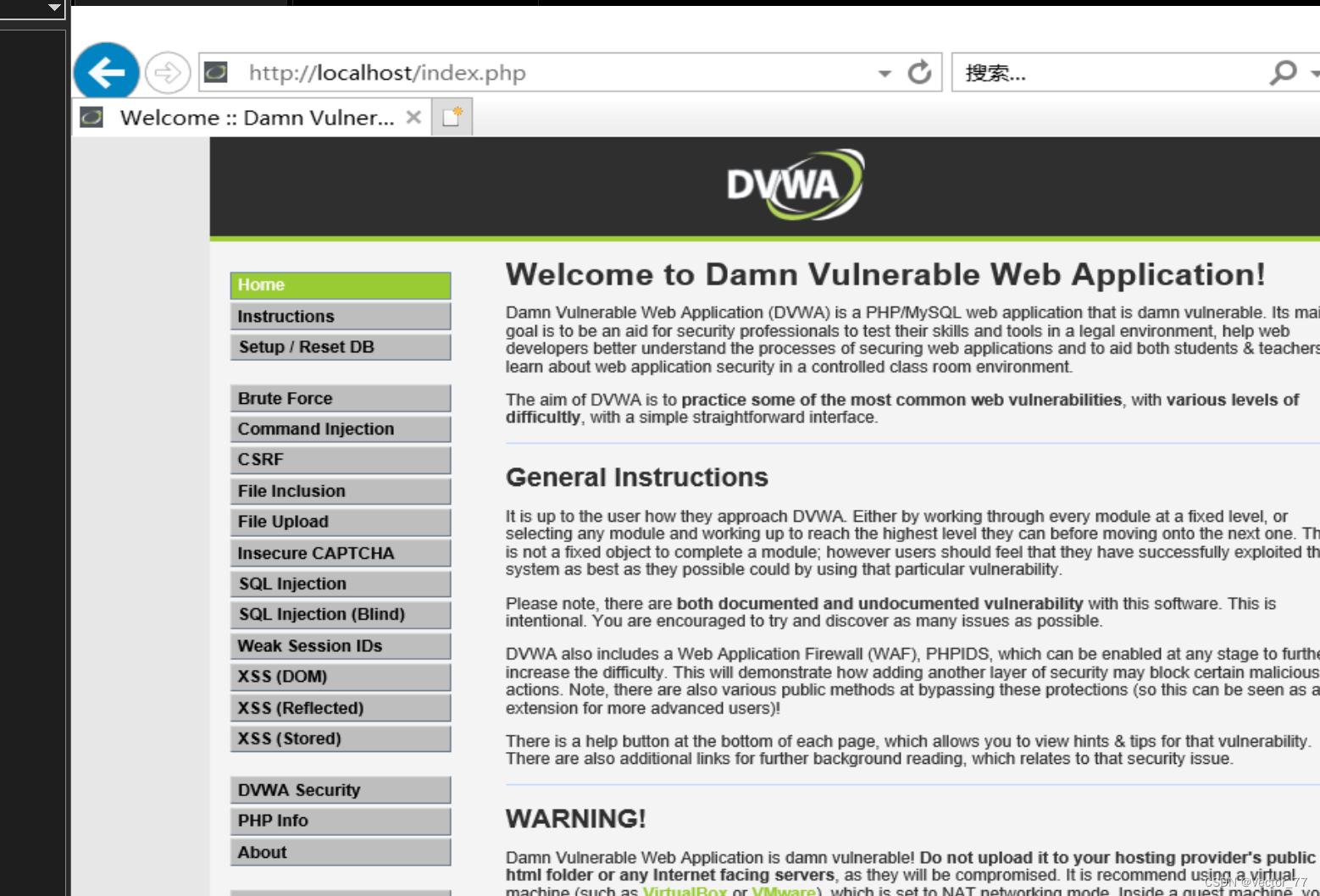
安装完毕!!
4)用kali连接试试看
一直转不出来

用DC也无法访问
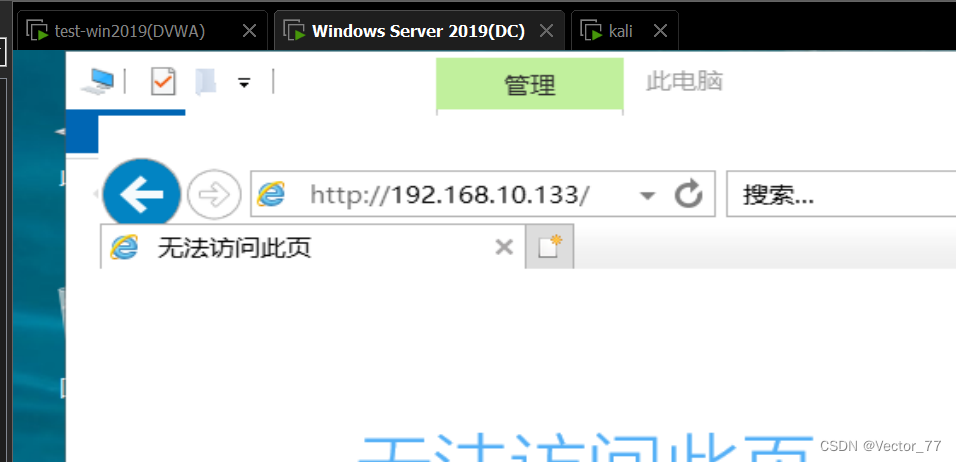
配置dvwa机器的防火墙的策略

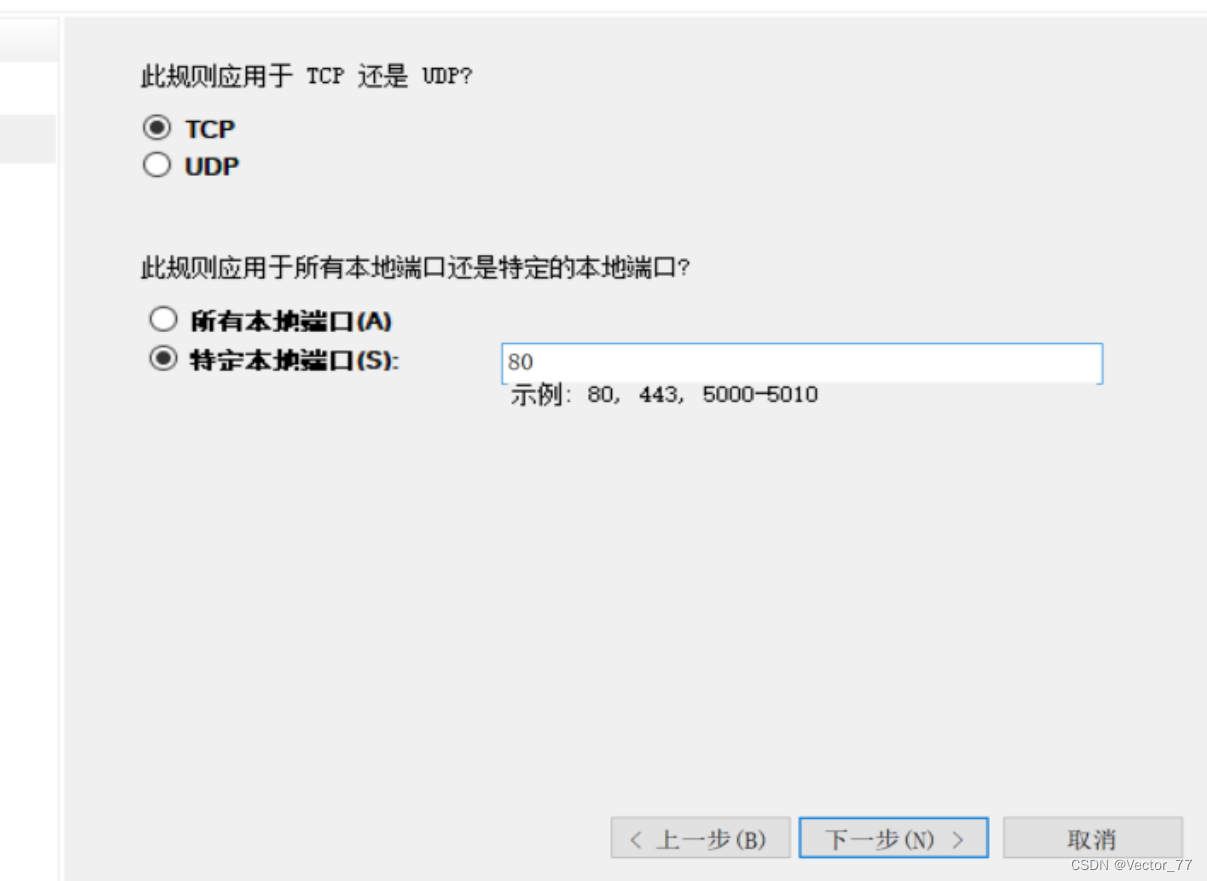
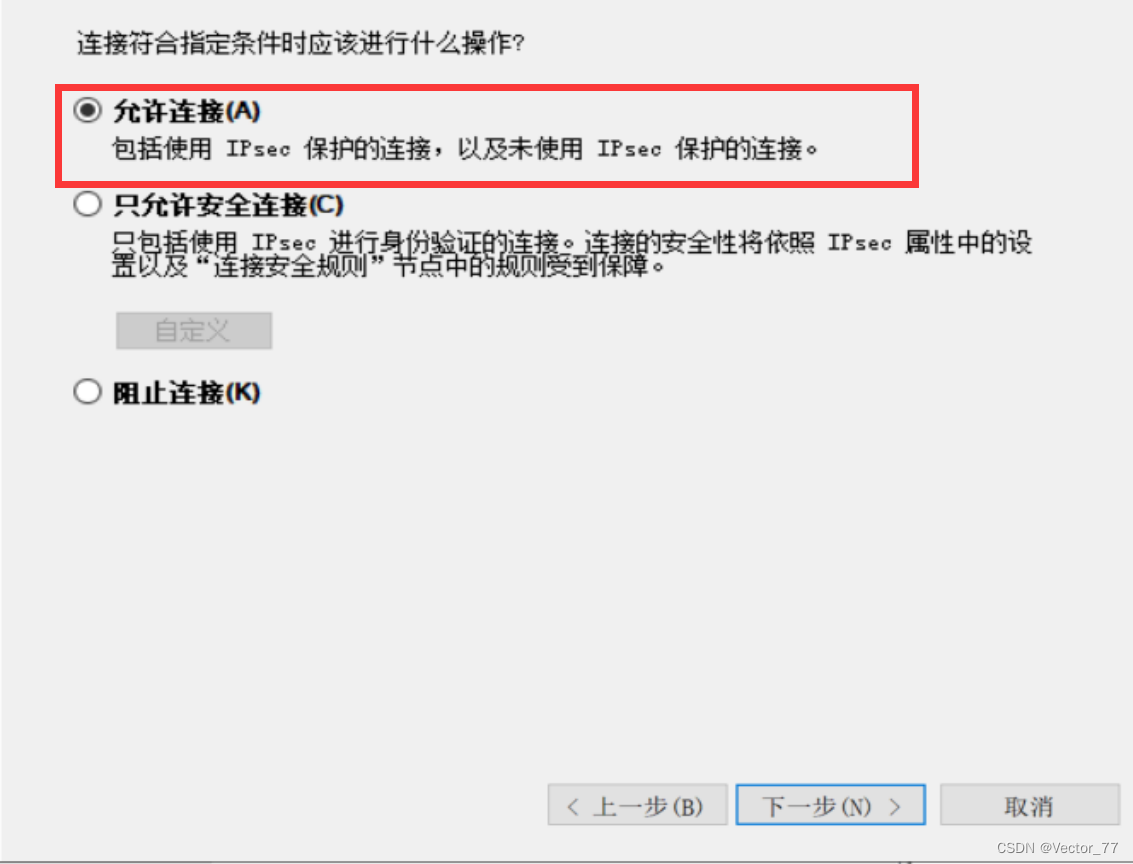
okkk再去试试
kali访问成功

okkkk搭建完毕!打个快照就ok


